Cách cài lại win, Reset máy tính Win 7, 8, 8.1, 10 không cần đĩa, USB boot về trạng thái ban đầu
Windows sau 1 thời gian sử dụng thường khá dễ phát sinh một số trục trặc không mong muốn ví dụ như: máy bị chậm, đơ, virus, phần mềm không mở được hoặc crash... Khi đó việc cài lại win hay reset lại win được nhiều người lựa chọn để có thể "Refresh" làm tươi lại máy tính giúp nó hoạt động trơn tru và mượt mà hơn nhiều
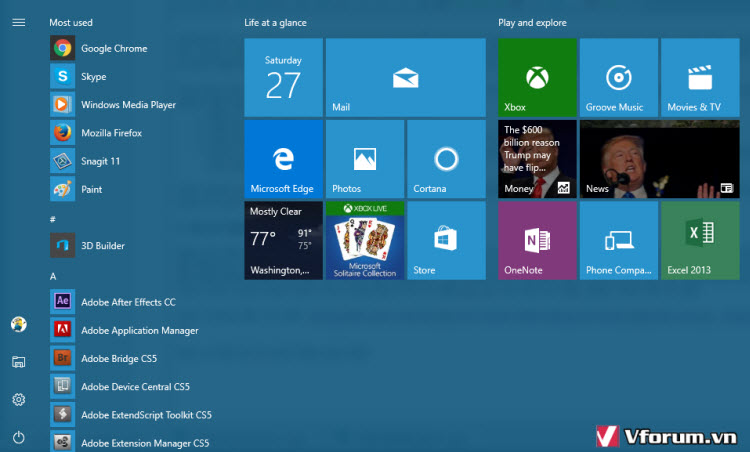
Việc reset hay còn gọi là cài lại win sẽ giúp máy tính laptop chạy mượt mà hơn
Tùy theo cấu hình máy tính và nhu cầu sử dụng các bạn có thể cài cho mình những windows khác nhau. Nhưng ở thời điểm hiện tại mình khuyên các bạn chỉ nên cài 3 loại win.
Việc reset windows, hay cài lại máy tính cũng tùy vào hệ điều hành có thể dùng những cách khác nhau, mình xin liệt kê một số cách như sau.
1. Reset Win 8 8.1 10 không cần đĩa
Nếu bạn đang cài win 8, 8.1 hay windows 10 thì việc reset lại máy tính về cài đặt ban đầu không cần phải dùng đĩa khá dễ dàng bạ cũng có thể tùy chọn reset lại hoàn toàn như lúc mới cài win hay chỉ reset lại windows và những thiết lập ban đầu(Phần mềm và file vẫn được giữ nguyên). Tuy nhiên thực tế nếu bạn muốn bảo mật và reset hiệu quả hơn nên chọn cách reset hoàn toàn như trạng thái mới cài đặt win và xóa hết các file, phần mềm đã cài đặt.
Xem hướng dẫn chi tiết: Hướng dẫn cách "cài lại Win 10" nhanh nhất không cần Boot USB, đĩa cài win - Reset Windows 10
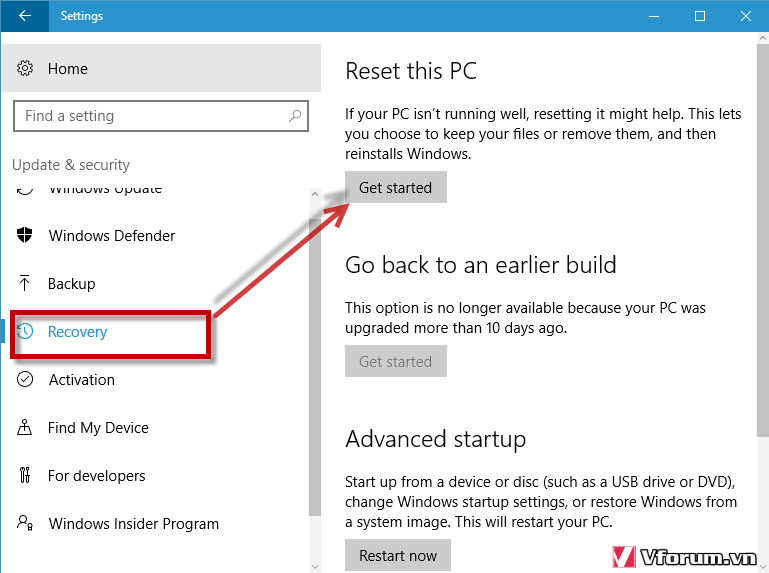
Tính năng reset win 8 8.1 10 về trạng thái ban đầu rất hữu ích dành cho người dùng
Đây có thể coi là cách hiệu quả, đơn giản và nhanh nhất, tuy nhiên chức năng này chỉ sử dụng được cho các windows cao hơn, win XP, 7, vista không được trang bị tính năng này
2. Reset windows bản quyền về cài đặt gốc
Với những máy tính, laptop có bản quyền thường sẽ có 1 phần vùng Recovery để phục hồi lại hệ thống trong những trường hợp windows gặp trục trặc, và nó sẽ giúp laptop bạn trở lại trạng thái ban đầu như lúc mói cài. Tùy và mỗi dòng cách Reset hay Recover sẽ khác nhau, các bạn có thể tham khảo cho dòng laptop Vaio ở link phía dưới
Xem thêm: Khôi phục Recovery win 8 Sony Vaio giữ lại bản quyền
Trong trường hợp laptop không có sẵn phân vùng Recovery thì bạn sẽ được cấp 1 đĩa DVD hoặc USB windows và bạn cũng có thể reset bằng cách kết nối USB hoặc cho đĩa vào để reset. Cách này dùng được với mọi loại win XP 7 8 8.1 và 10
3. Bung file ghost hoặc file backup
Một số bạn khi cài đặt xong máy tính và một số phần mềm thiết yếu sẽ tạo 1 bản ghost có thể bằng phần mềm hoặc chức năng sẵn có của windows giúp Backup Windows ở trạng thái hiện tại. Khi đó bạ có thể dễ dàng Restore lại trạng thái windows lúc đầu đó. Cách này dùng được cho tát cả các phiên bản windows nhưng thường gặp là win 7 và XP
Xem hướng dẫn: Cách tạo file backup/restore trên win 7 cứu hộ máy tính chi tiết
4. Cài lại windows
Đây có lẽ là cách thường gặp nhất, nhất là đối với các bạn dùng win 7 XP. Việc cài lại win cũng có rất nhiều cách: Cài bằng USB, cài bằng DVD, cài trực tiếp trên ổ cứng... Nếu có thể bạn hãy luôn tạo 1 USB boot có thể là boot đa hệ điều hành để có thể dùng cho nhiều máy khác nhau, nhưng cần lưu ý là phải sử dụng các bộ cài windows chính chủ trực tiếp trên trang của Microsoft hoặc ở vfo.vn được các MOD uy tín up lên nhé. Tránh bị cài những phần mềm theo dõi hoặc virus trojan.
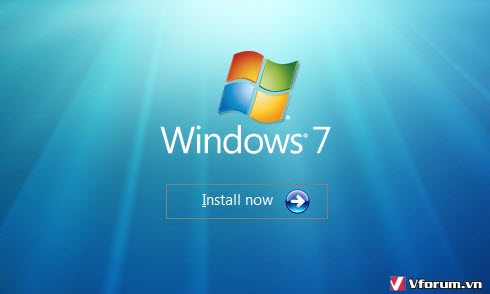
Cài lại win là lựa chọn của nhiều người để reset lại máy tính về trạng thái ban đầu giúp nó nhanh hơn đáng kể
Xem hướng dẫn: Hướng dẫn chi tiết cài Windows 10 hoàn toàn mới từ A-Z
Windows sau 1 thời gian sử dụng thường khá dễ phát sinh một số trục trặc không mong muốn ví dụ như: máy bị chậm, đơ, virus, phần mềm không mở được hoặc crash... Khi đó việc cài lại win hay reset lại win được nhiều người lựa chọn để có thể "Refresh" làm tươi lại máy tính giúp nó hoạt động trơn tru và mượt mà hơn nhiều
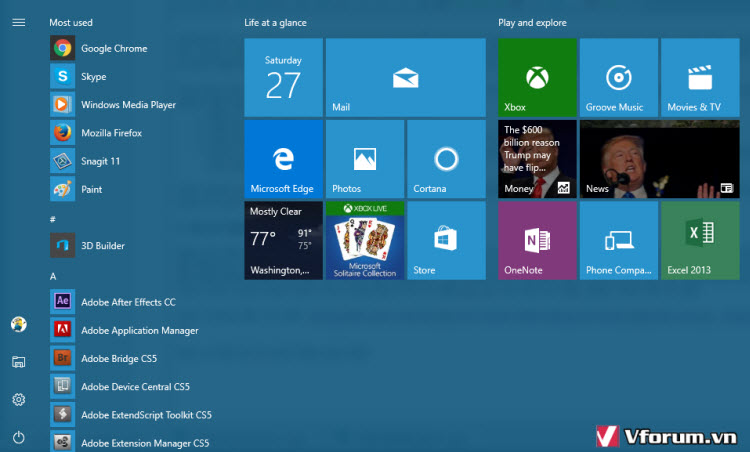
Việc reset hay còn gọi là cài lại win sẽ giúp máy tính laptop chạy mượt mà hơn
Tùy theo cấu hình máy tính và nhu cầu sử dụng các bạn có thể cài cho mình những windows khác nhau. Nhưng ở thời điểm hiện tại mình khuyên các bạn chỉ nên cài 3 loại win.
- Máy cổ, RAM 512, 1G: Win XP
- Máy tín cấu hình mạnh, có SSD: Cài win 10
- Máy tính cấu hình trung bình, không có SSD: Cài win 7.
- Win 8, 8.1 có thể bỏ qua vì sử dụng không được tiện lợi cho lắm và cũng gần như giống win 10 với nhiều tính năng bảo mật hơn
Việc reset windows, hay cài lại máy tính cũng tùy vào hệ điều hành có thể dùng những cách khác nhau, mình xin liệt kê một số cách như sau.
1. Reset Win 8 8.1 10 không cần đĩa
Nếu bạn đang cài win 8, 8.1 hay windows 10 thì việc reset lại máy tính về cài đặt ban đầu không cần phải dùng đĩa khá dễ dàng bạ cũng có thể tùy chọn reset lại hoàn toàn như lúc mới cài win hay chỉ reset lại windows và những thiết lập ban đầu(Phần mềm và file vẫn được giữ nguyên). Tuy nhiên thực tế nếu bạn muốn bảo mật và reset hiệu quả hơn nên chọn cách reset hoàn toàn như trạng thái mới cài đặt win và xóa hết các file, phần mềm đã cài đặt.
Xem hướng dẫn chi tiết: Hướng dẫn cách "cài lại Win 10" nhanh nhất không cần Boot USB, đĩa cài win - Reset Windows 10
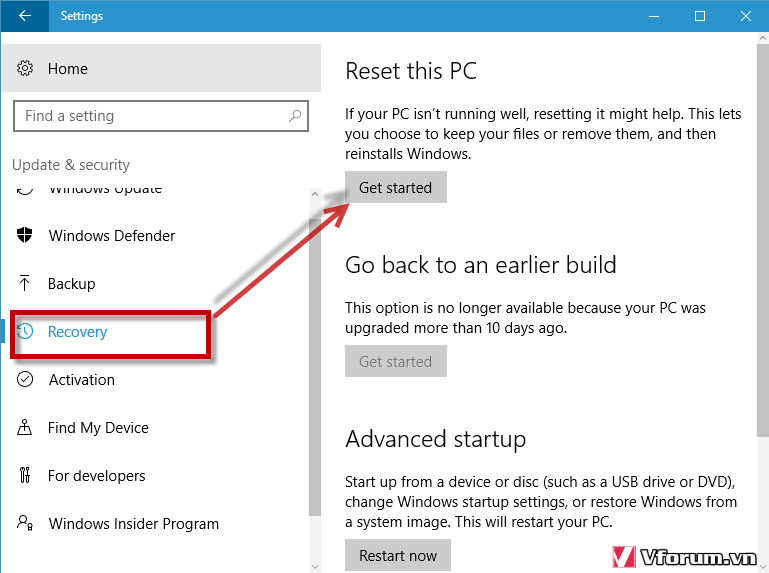
Tính năng reset win 8 8.1 10 về trạng thái ban đầu rất hữu ích dành cho người dùng
Đây có thể coi là cách hiệu quả, đơn giản và nhanh nhất, tuy nhiên chức năng này chỉ sử dụng được cho các windows cao hơn, win XP, 7, vista không được trang bị tính năng này
2. Reset windows bản quyền về cài đặt gốc
Với những máy tính, laptop có bản quyền thường sẽ có 1 phần vùng Recovery để phục hồi lại hệ thống trong những trường hợp windows gặp trục trặc, và nó sẽ giúp laptop bạn trở lại trạng thái ban đầu như lúc mói cài. Tùy và mỗi dòng cách Reset hay Recover sẽ khác nhau, các bạn có thể tham khảo cho dòng laptop Vaio ở link phía dưới
Xem thêm: Khôi phục Recovery win 8 Sony Vaio giữ lại bản quyền
Trong trường hợp laptop không có sẵn phân vùng Recovery thì bạn sẽ được cấp 1 đĩa DVD hoặc USB windows và bạn cũng có thể reset bằng cách kết nối USB hoặc cho đĩa vào để reset. Cách này dùng được với mọi loại win XP 7 8 8.1 và 10
3. Bung file ghost hoặc file backup
Một số bạn khi cài đặt xong máy tính và một số phần mềm thiết yếu sẽ tạo 1 bản ghost có thể bằng phần mềm hoặc chức năng sẵn có của windows giúp Backup Windows ở trạng thái hiện tại. Khi đó bạ có thể dễ dàng Restore lại trạng thái windows lúc đầu đó. Cách này dùng được cho tát cả các phiên bản windows nhưng thường gặp là win 7 và XP
Xem hướng dẫn: Cách tạo file backup/restore trên win 7 cứu hộ máy tính chi tiết
4. Cài lại windows
Đây có lẽ là cách thường gặp nhất, nhất là đối với các bạn dùng win 7 XP. Việc cài lại win cũng có rất nhiều cách: Cài bằng USB, cài bằng DVD, cài trực tiếp trên ổ cứng... Nếu có thể bạn hãy luôn tạo 1 USB boot có thể là boot đa hệ điều hành để có thể dùng cho nhiều máy khác nhau, nhưng cần lưu ý là phải sử dụng các bộ cài windows chính chủ trực tiếp trên trang của Microsoft hoặc ở vfo.vn được các MOD uy tín up lên nhé. Tránh bị cài những phần mềm theo dõi hoặc virus trojan.
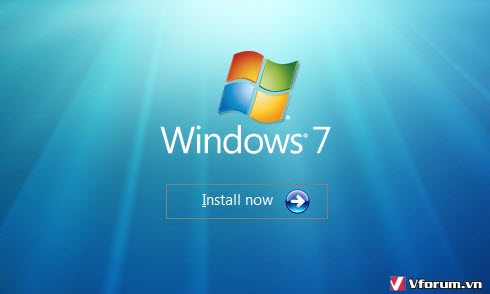
Cài lại win là lựa chọn của nhiều người để reset lại máy tính về trạng thái ban đầu giúp nó nhanh hơn đáng kể
Xem hướng dẫn: Hướng dẫn chi tiết cài Windows 10 hoàn toàn mới từ A-Z